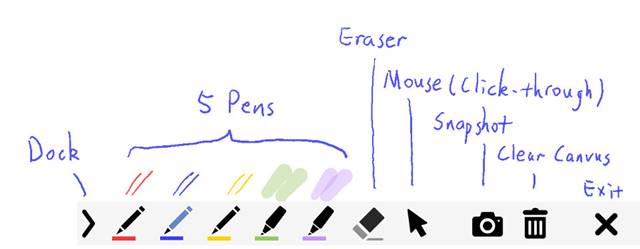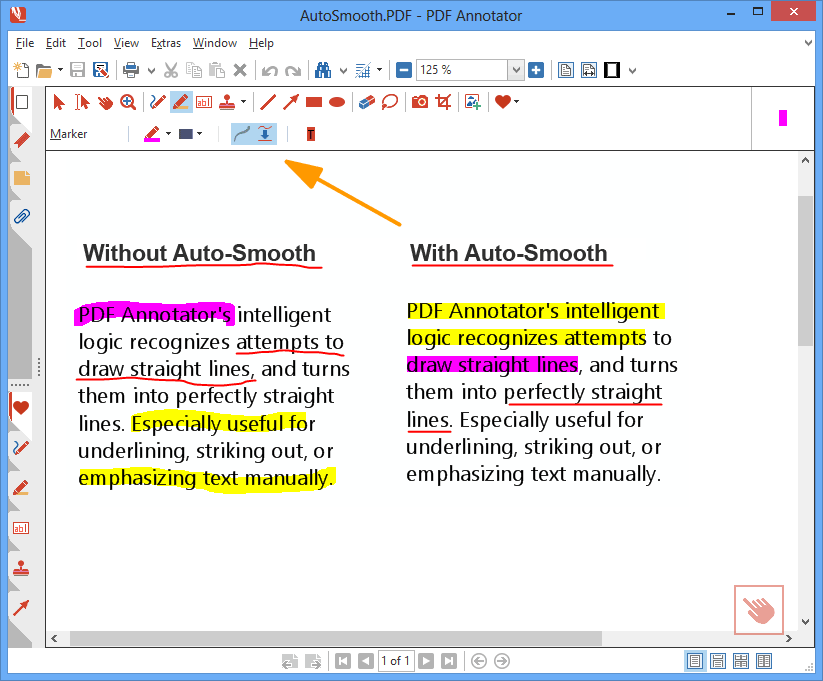5 בעסטער אַנאָטאַציע מכשירים פֿאַר Windows 10 - 2022 2023
אויב איר האָט שוין ניצן Windows 10 פֿאַר אַ בשעת, איר קען וויסן אַז די אָפּערייטינג סיסטעם אַלאַוז איר צו נעמען סקרעענשאָץ מיט די דרוק סקר קנעפּל. אַחוץ די פעליקייַט פּרינט סקר, Windows 10 אויך גיט די סניפּינג טול.
מיט די סניפּינג טול, איר קענען נעמען סקרעענשאָץ אָבער איר קענען נישט באַמערקן אויף זיי.
זינט איצט, עס זענען הונדערטער פון סקרעענשאָט מכשירים בנימצא אויף די וועב וואָס קענען העלפֿן איר נעמען סקרעענשאָץ אין קיין צייט.
אָבער, רובֿ פון זיי פאַרפירן די בילד אַנאַטיישאַן שטריך. איר קענען נעמען סקרעענשאָץ דורך די מכשירים, אָבער איר קענען נישט פאַרלאָזנ אויף זיי.
ניצן אַנאָטאַציע מכשירים , איר קענען ציען די היגהליגהטער אָדער נוצן עס צו הויכפּונקט שליסל געביטן אין די סקרעענשאָט. די מכשירים קענען זיין נוציק פֿאַר כיילייטינג אַ ספּעציפיש כייפעץ אין אַ בילד, פילונג PDF פארמען און אפילו סיינינג דאָקומענטן.
רשימה פון Top 5 עקספּלאַינער מכשירים פֿאַר Windows 10
אַזוי, אין דעם אַרטיקל, מיר זענען געגאנגען צו רשימה עטלעכע אַנאָטאַציע מכשירים פֿאַר Windows 10. רובֿ פון די מכשירים זענען פריי און געוויינט דורך טויזנטער פון ניצערס. אַזוי, לאָזן ס טשעק.
1. אַדאָובי רידער
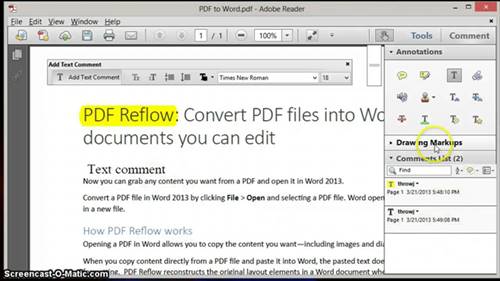
נו, אויב איר זוכט פֿאַר וועגן צו אַנאַטייט פּדף טעקעס, די פריי ווערסיע פון Adobe Reader קען זיין דער בעסטער אָפּציע פֿאַר איר. מיט Adobe Reader, איר קענען לייכט ציען שאַפּעס אויף פּדף טעקעס, לייגן קלעפּיק הערות, הויכפּונקט טעקסט און מער. איר קענען קויפן די פּרעמיע ווערסיע פון Adobe Reader צו רעדאַגירן, גער און פּאַראָל-באַשיצן פּדף טעקעס. Adobe Reader איז אַ גרויס פּדף אַנאָטאַציע געצייַג וואָס איר קענען נוצן אויף Windows 10 פּיסי.
2. סניפּ & סקעטש
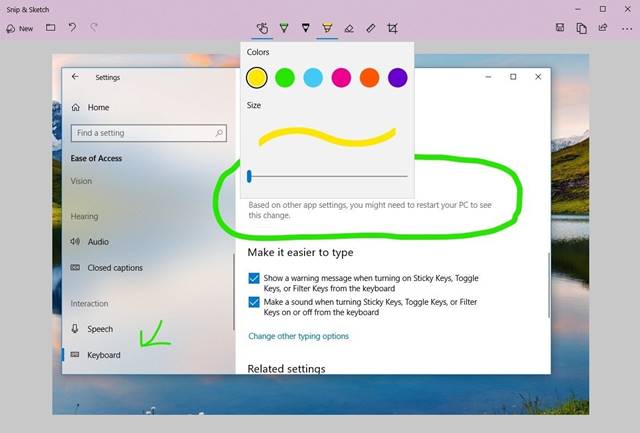
Snip & Sketch איז אַ סקרעענשאָט און אַנאָטאַציע געצייַג פֿאַר Windows 10. די גוטע זאַך וועגן Snip & Sketch איז אַז עס דאַרף קיין ייַנמאָנטירונג ווי עס איז געבויט אין די אָפּערייטינג סיסטעם. צו נוצן די Snip & Sketch שטריך אין Windows 10, איר דאַרפֿן צו דריקן Windows Key + Shift + S. דעם וועט ברענגען אַרויף די Snipping Toolbar. פון די מכשיר, איר קענען נעמען אַ פול פאַרשטעלן סקרעענשאָט. נאָך גענומען די סקרעענשאָט, עס גיט איר אַן אָפּציע צו לייגן טעקסטן, אַראָוז אָדער אפילו ציען אויף די שפּיץ פון די סקרעענשאָט.
3. קלייַבן קלייַבן
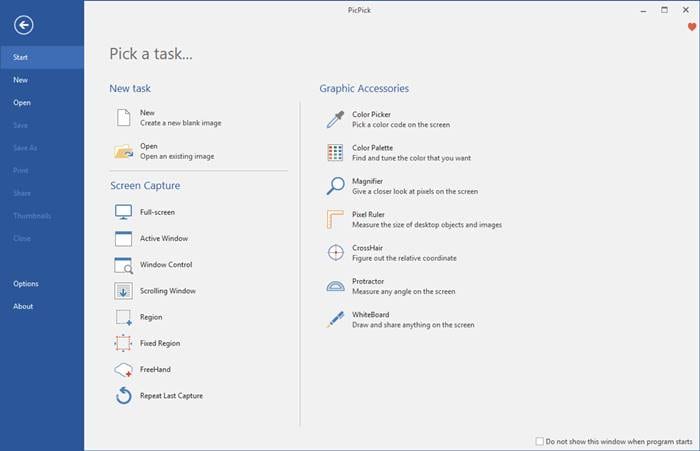
Pick Pick איז אַ פולשטענדיק פּלאַן געצייַג וואָס קענען נעמען סקרעענשאָץ, רעדאַגירן די קאַפּטשערד סקרעענשאָט און מער. די גוטע זאַך מיט Pick Pick איז אַז עס גיט איר אַ ברייט קייט פון בילד עדיטינג אָפּציעס ווי איר קענען אַנאַטייט און פאַרבינדן דיין בילדער - טעקסט, עראָוז, שאַפּעס און מער. אַחוץ דעם, Pick Pick אַלאַוז איר צו פֿאַרבעסערן דיין פאָטאָס דורך אַפּלייינג יפעקץ. עס איז אַ גאַנץ פאַרשטעלן כאַפּן און פאָטאָ עדיטינג געצייַג פֿאַר Windows 10.
4. גינק
גינק איז אַ פריי צו נוצן און אָפֿן מקור סקרעענשאָט כאַפּן און אַנאַטיישאַן נוצן. טרעף צו? גינק איז מיסטאָמע די לייטווייט סקרעענשאָט נוצן אויף דער רשימה וואָס דאַרף ווייניקער ווי 5 מב פון פּלאַץ צו ינסטאַלירן אויף דיין מיטל. אַמאָל אינסטאַלירן, עס לויפט אין דער הינטערגרונט. ווען איר דאַרפֿן צו נעמען אַ סקרעענשאָט, דריקן די G קנעפּל און סעלעקטירן דעם שטח איר ווילן צו כאַפּן. אַמאָל קאַפּטשערד, איר קענען נוצן Gink ס פאָטאָ רעדאַקטאָר צו לייגן טעקסטן, אַראָוז און שאַפּעס צו דיין סקרעענשאָץ. 5 בעסטער אַנאָטאַציע מכשירים פֿאַר Windows 10 - 2022 2023
5. PDF אַנאַטייטער
אין דעם נאָמען, די געצייַג קוקט ווי אַ פּשוט פּדף אַנאַטיישאַן געצייַג, אָבער עס איז פיל מער ווי דאָס. עס איז אַ גאַנץ פּדף עדיטינג געצייַג פֿאַר Windows 10 אַז אַלאַוז איר צו רעדאַגירן פּדף טעקעס, לייגן באַמערקונגען, סיגנאַטשערז און דיזיינז. אַחוץ PDF אַנאַטיישאַן, PDF Annotator האט אַ דאָקומענט ווערסיע שטריך. דער שטריך האלט קאפיעס פון די עדיטינג איר מאַכן. דעם מיטל אַז איר קענען גיין צוריק צו אַ ספּעציפיש ווערסיע אין קיין צייט. אָבער, PDF Annotator איז אַ פּרעמיע געצייַג וואָס קאָס אַרום $ 70. 5 בעסטער אַנאָטאַציע מכשירים פֿאַר Windows 10 - 2022 2023
אַזוי, דאָס זענען די פינף בעסטער אַנאָטאַציע מכשירים פֿאַר Windows 10 פּקס. איך האָפֿן דעם אַרטיקל געהאָלפֿן איר! ביטע טיילן מיט דיין פרענדז אויך. אויב איר האָט קיין ספקות וועגן דעם, לאָזן אונדז וויסן אין די באַמערקונג קעסטל אונטן.